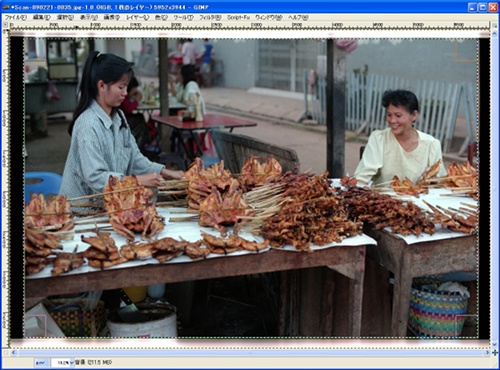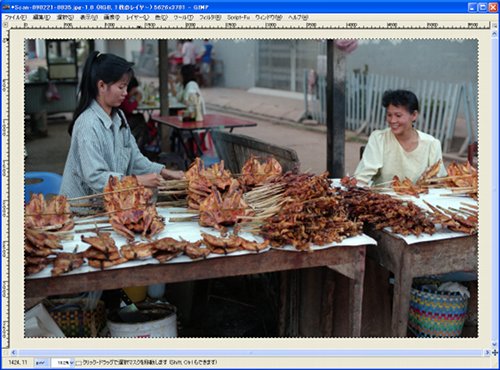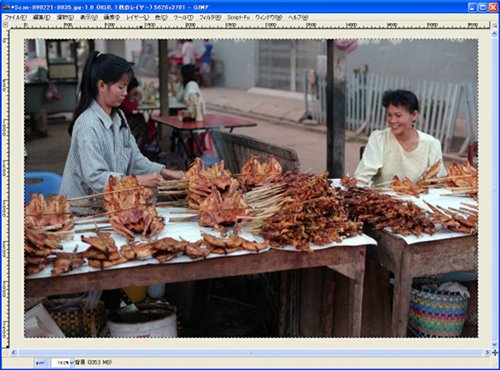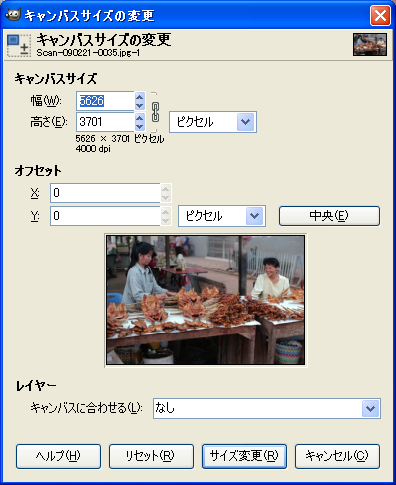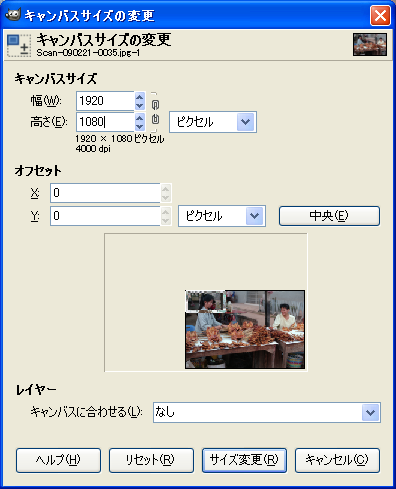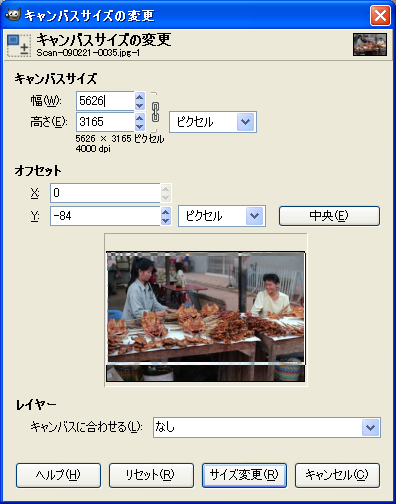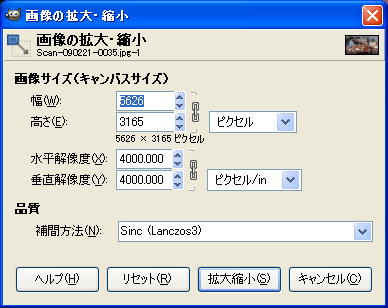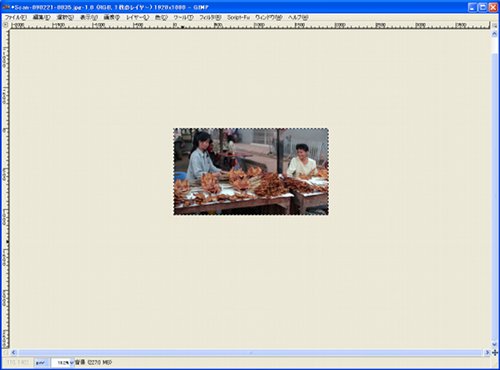画像処理
以前、大画面のテレビをフォトフレーム代わりに「写真を大画面で楽しむ」ということを綴ってみましたが、今回はそのデータを最適な形に加工して無駄が無くそしてよりよい画質で楽しもうといことです。
ということで、フルHDテレビ用のデータを作成してみます。元データは何でもよいのですが、せっかくフィルムスキャン屋さんなので、そのデータを使用することにします。
| 元データ: | 5,952x3,944ピクセルの生のJPEG画像 |
|---|
| 加工ソフト: | gimp |
|---|
1. 元データ。

2. gimp で開きます。
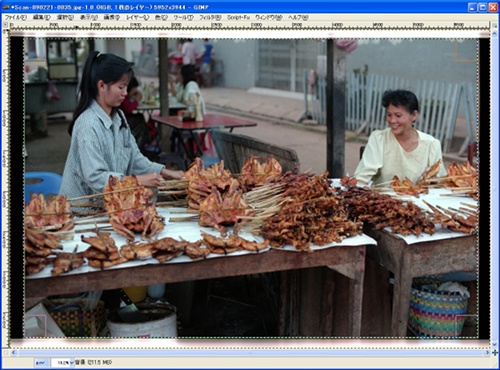
3. ざっくりトリミングします。
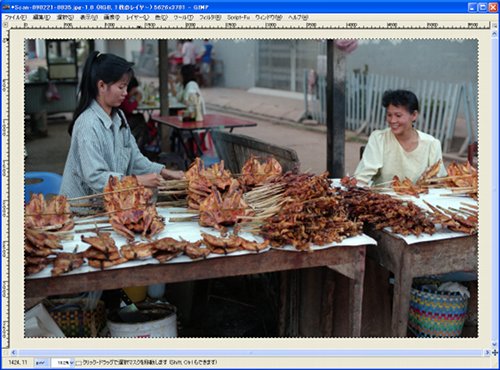
4. デジタル時代ですから好みでレタッチします。これはトーンカーブを若干いじっています。この他にもアンシャープマスクなどをかけてもいいです。
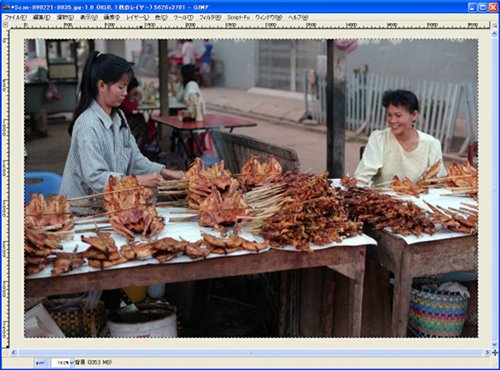
5. きっちりトリミングします。メニューの[画像]から[キャンバスサイズの変更]を選択します。
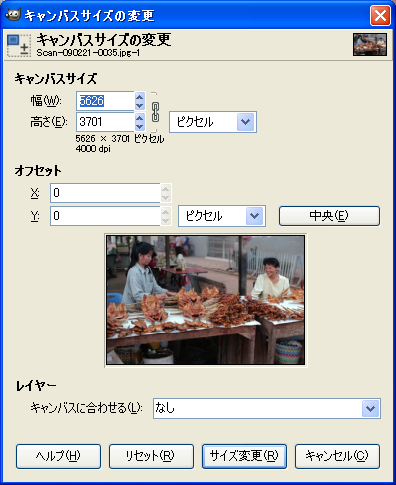
6. キャンバスサイズのちょうど真ん中あたりにある鎖マークをクリックします。これはこれから変更する幅と高さのアスペクト比が固定されているのを解除するためです。クリックすると鎖が切れたマークに変わります。

7. 幅を1920、高さを1080に変更します。そして再び鎖をクリックしてアスペクト比を固定します。
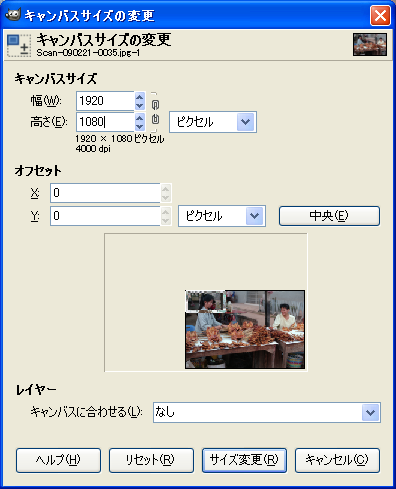
8. お好みの絵になるようにトリミングします。トリミングのサイズがキャンバスサイズです。切り抜き位置はオフセットに入力してもいいし、下に表示されるサムネイルをドラッグして調整してもいいです。ここでは幅がフルサイズになるようにして調整しました。調整ができたら[サイズ変更]ボタンをクリックします。
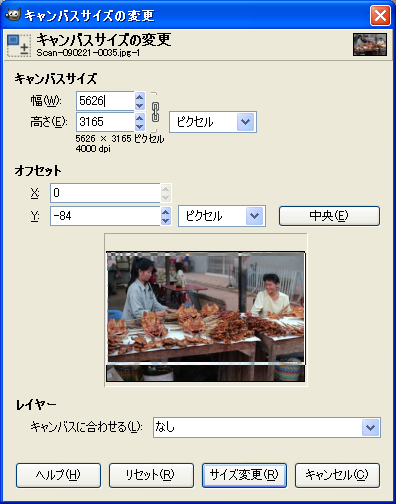
9. トリミング結果。

10. メニューの[レイヤー]から[レイヤーをキャンバスに合わせる]を選択します。

11. フルHDサイズになるように画像を縮小します。メニューの[画像]から[画像の拡大・縮小]を選択します。
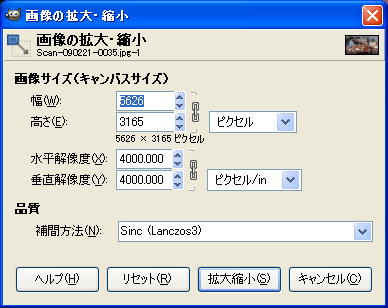
12. 幅に1920を入力してEnterキーを押します。高さは自動的に1080となるはずです。補間方法は[Sinc]か[キュービック]がよいでしょう。[拡大縮小]ボタンを押します。

13. 縮小されました。
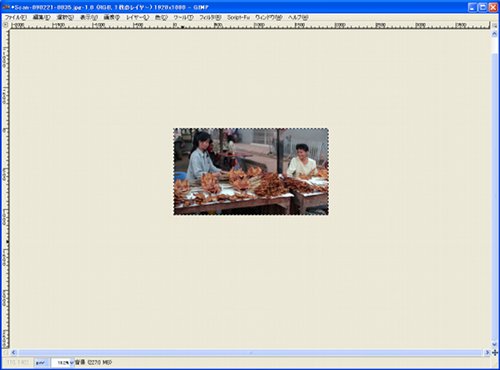
14. メニューの[ファイル]から[名前を付けて保存]で適当な名前で保存します。画像をクリックでフルサイズになります。

これでだいたいファイルサイズにして1Mもありません。2GのSDカードに入れると2,000枚以上の最適化された写真を保存できます。
他のスクリーン用に最適な形にするには7と12のサイズを適当に設定します。例えば720なHDの場合は1280x720にします。ただし、NTSC-DVD(日本のDVD規格)は1ドットの縦横比が1:1ではない長方形なので、単純に720x480の画像を作っても最適なものにはなりません。